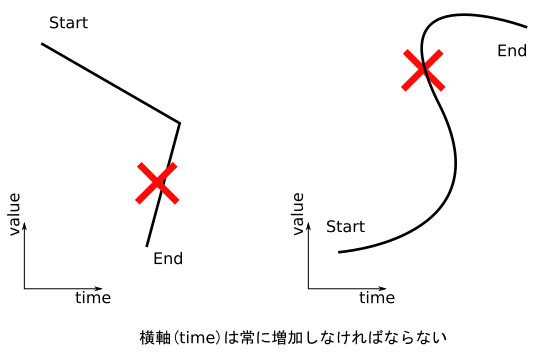プリプロセッサ - 時間カーブエディタ
時間カーブエディタは補助要素:曲線定義「時間カーブ」を編集するためのエディタです。
時間カーブは時間の経過とともに変化する値を表現するものです。マルチボディシステムに対して「時間の経過とともに変化する入力情報」として使用できます。Lagranciaではこのような情報について、コンピュータグラフィックスの分野において”キーフレームアニメーション”と呼ばれる仕組みを模したものを採用しています。
エディタでは横軸を時刻(Time)、縦軸を値(Value)とした2次元グラフ上に制御点を配置し、この制御点の間を直線や曲線で補完します。 例えば、下の図では、 という変化を表しています。 時間カーブ要素のプロパティ領域に表示される「時間カーブエディタを起動する」ボタンをクリックすることで、時間カーブエディタが新しいウィンドウで表示されます。 このグラフは、横軸を時刻(右方向を正)、縦軸を値(上方向を正)としています。黒い四角形で表示される制御点同士を直線または曲線で補完した赤い線が、時間の流れと値の変化を表しています。 グラフ上で制御点(四角形)をクリックすることで、制御点選択状態になります。
また、グラフ上で選択状態の制御点(四角形)をマウスドラッグすることで移動できます。 グラフ上でハンドルの先端(円形)をクリックすることで、ハンドル選択状態になります。
また、グラフ上で選択状態のハンドルの先端(円形)をマウスドラッグすることで移動できます。
選択状態にある制御点に関するプロパティが表示されます。 時間の流れは「左から右」と定めているため、下図のように時間を遡るような設置ができないようになっています。概要
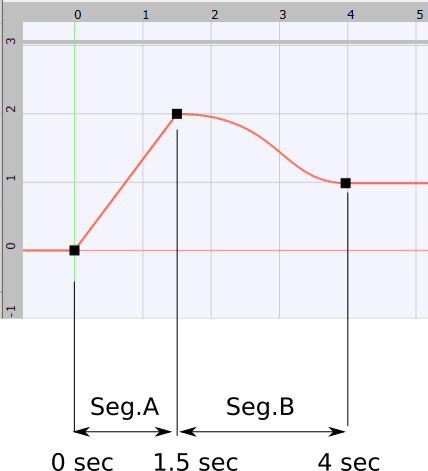
時間カーブエディタ起動方法
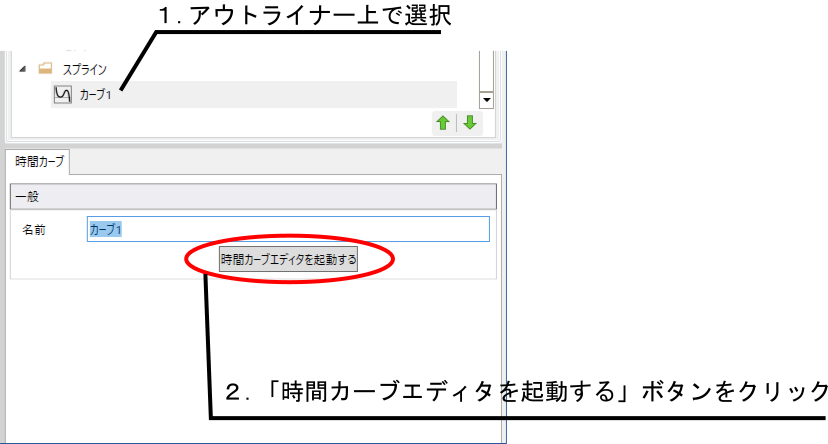
エディタGUIについて
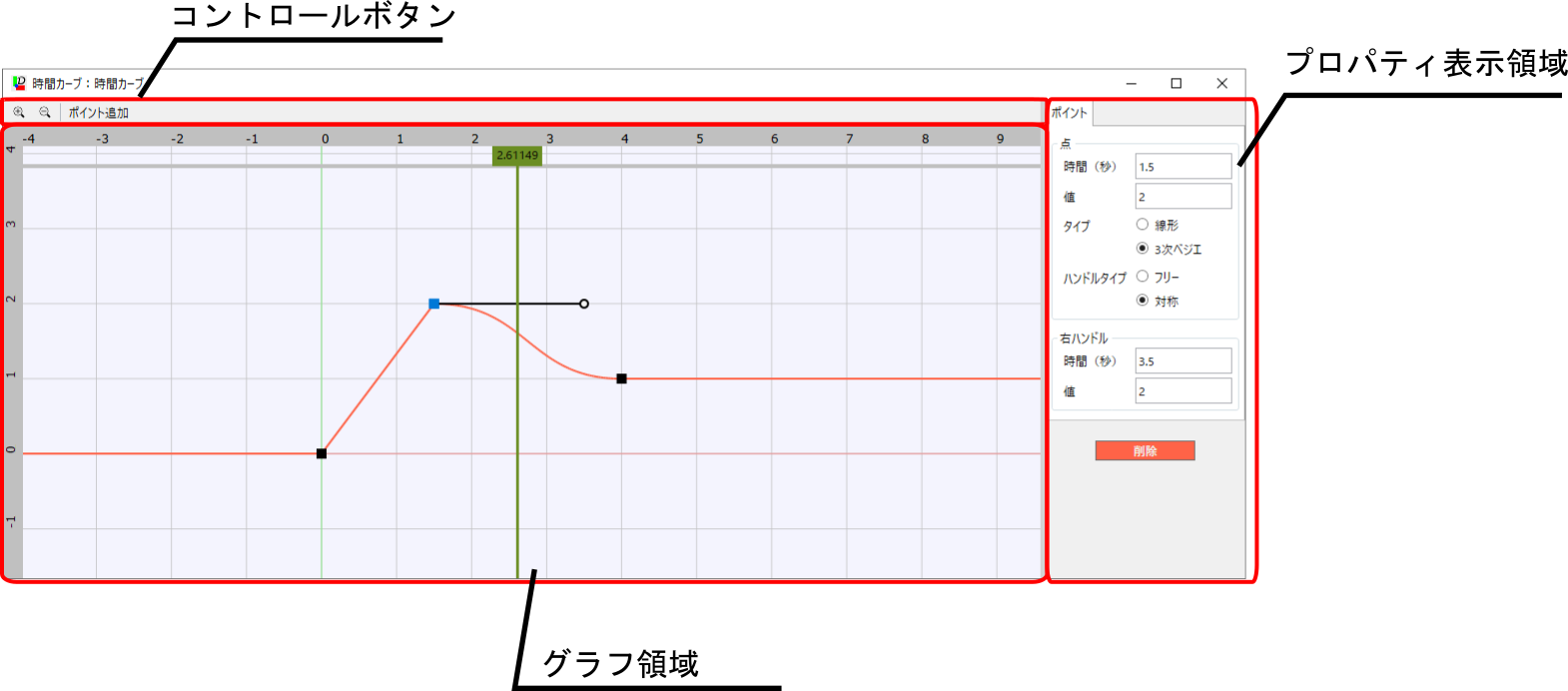
グラフ領域
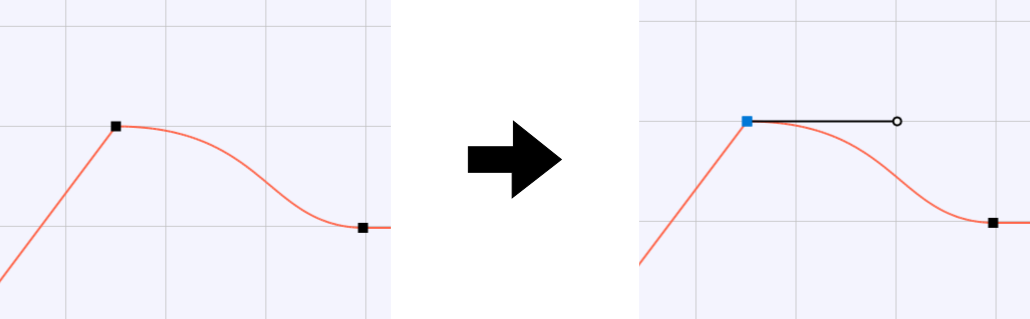
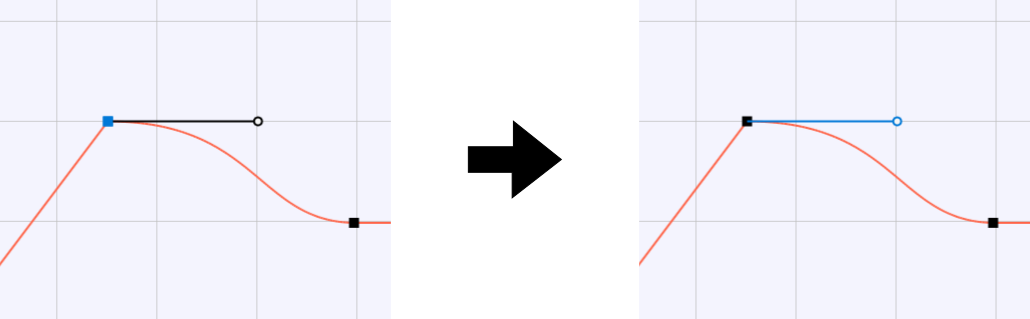
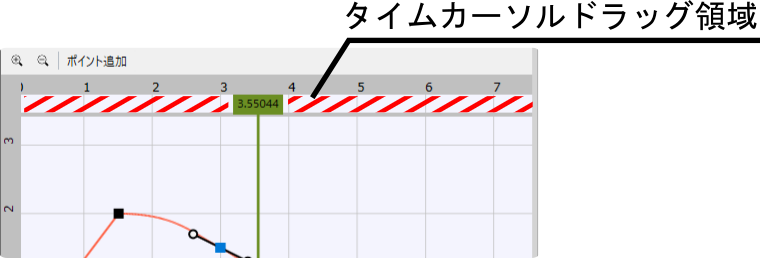
プロパティ表示領域
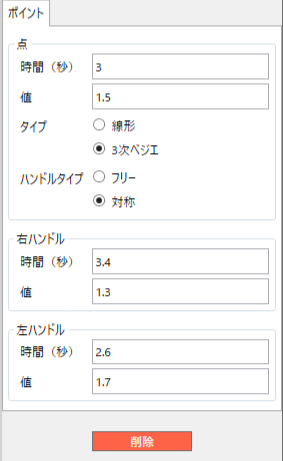
コントロールボタン
![]()
![]()
時間カーブの特別なルール